This content has been machine translated dynamically.
Dieser Inhalt ist eine maschinelle Übersetzung, die dynamisch erstellt wurde. (Haftungsausschluss)
Cet article a été traduit automatiquement de manière dynamique. (Clause de non responsabilité)
Este artículo lo ha traducido una máquina de forma dinámica. (Aviso legal)
此内容已经过机器动态翻译。 放弃
このコンテンツは動的に機械翻訳されています。免責事項
이 콘텐츠는 동적으로 기계 번역되었습니다. 책임 부인
Este texto foi traduzido automaticamente. (Aviso legal)
Questo contenuto è stato tradotto dinamicamente con traduzione automatica.(Esclusione di responsabilità))
This article has been machine translated.
Dieser Artikel wurde maschinell übersetzt. (Haftungsausschluss)
Ce article a été traduit automatiquement. (Clause de non responsabilité)
Este artículo ha sido traducido automáticamente. (Aviso legal)
この記事は機械翻訳されています.免責事項
이 기사는 기계 번역되었습니다.책임 부인
Este artigo foi traduzido automaticamente.(Aviso legal)
这篇文章已经过机器翻译.放弃
Questo articolo è stato tradotto automaticamente.(Esclusione di responsabilità))
Translation failed!
メール設定
NetScaler Consoleサービスでは、Advisory Console Connectベースのロータッチオンボーディングワークフローを使用してNetScalerインスタンスをオンボードできます。このワークフローの一環として、お客様はNetScaler Consoleサービスから製品が開始するメールを受信します。Advisory Console Connectベースのロータッチオンボーディングワークフローの一部として受信するメール通知を有効または無効にできます。メール通知は、次の方法で構成および管理できます。
-
すべての管理者に対してメールを有効にする - 組織内のすべての管理者に対してメールを有効にできます。デフォルトでは、組織内のすべての管理者に対してメールが有効になっています。
-
選択した管理者に対してメールを有効/無効にする - 組織内の特定の管理者のみがメールを受信し、他の管理者は受信しないようにメール設定をカスタマイズできます。
-
すべての管理者に対してメールを無効にする - 組織内のすべての管理者に対してメールを無効にし、停止できます。
メール設定の構成
Console Advisory Connectベースのロータッチオンボーディングワークフローの一部として受信するメールを有効または無効にするようにメール設定を構成できます。メール設定を構成するには:
-
製品から送信されるメールで、ADMサービスにオンボードをクリックします。Citrix Cloudページが表示されます。
-
Citrix Cloudログインページで:
-
既存のCitrix Cloudのお客様の場合は、Citrix.com、My Citrix、またはCitrix Cloudの資格情報を使用してCitrix Cloudにサインインします。
-
既存のCitrix Cloudのお客様ではない場合は、Citrix Cloudにサインアップします。詳細については、Citrix Cloudへのサインアップを参照してください。
注:
複数の組織IDに属しており、そのうちの1つの組織IDがCitrix Cloudにある場合は、既存の資格情報を使用してサインインしてください。
NetScaler Consoleランディングページが表示され、NetScaler Consoleの概要とその利点が表示されます。
-
-
NetScaler Consoleランディングページで、次へをクリックします。
NetScalerおよびGatewayインスタンスに関するインサイトページが表示され、NetScalerインフラストラクチャ全体のインサイトと推奨事項を確認できます。
-
NetScalerおよびGatewayインスタンスに関するインサイトページで、次へをクリックします。
オンボードするNetScalerおよびGatewayインスタンスの選択ページが表示され、オンボードするNetScalerインスタンスのリストと、メール設定などの追加オプションが表示されます。
-
メール設定をクリックします。メール設定ペインが表示されます。

これで、メール設定を構成してメールを有効または無効にできます。
注:
NetScalerインスタンスを1つだけオンボードした場合、これらのメールは受信されません。
NetScaler Console GUIにすでにアクセスしていて、メール設定を構成したい場合:
-
NetScaler Console GUIで、インフラストラクチャ > インスタンスに移動し、NetScalerをクリックします。NetScalerページが表示されます。
-
NetScalerページで、アセットインベントリをクリックします。
オンボードするNetScalerおよびGatewayインスタンスの選択ページが表示され、オンボードされているNetScalerインスタンスのリストと、メール設定などの追加オプションが表示されます。
-
メール設定をクリックします。メール設定ペインが表示されます。

これで、メール設定を構成してメールを有効または無効にできます。
すべての管理者へのメール有効化
デフォルトでは、組織内のすべての管理者に対してメールが有効になっています。
Console Advisory Connectベースのワークフローの一部としてメール通知を有効または購読するには:
-
メール設定ペインで、すべての管理者に対してメールを有効にするを選択します。

-
保存して閉じるをクリックします。
組織内のすべての管理者が購読され、Console Advisory Connectベースのワークフローの一部としてメール通知を受信するようになります。
組織内の特定の管理者に対するメールの有効化/無効化
組織内の特定の管理者のみがメールを受信するよう、メール設定をカスタマイズできます。メールが有効になっている管理者のリストが左側に、メールが無効になっている管理者のリストが右側に表示されます。
組織内の特定の管理者に対してメールを無効にするには:
-
有効リストで管理者のメールアドレスを見つけます。
-
追加ボタン (+) をクリックします。
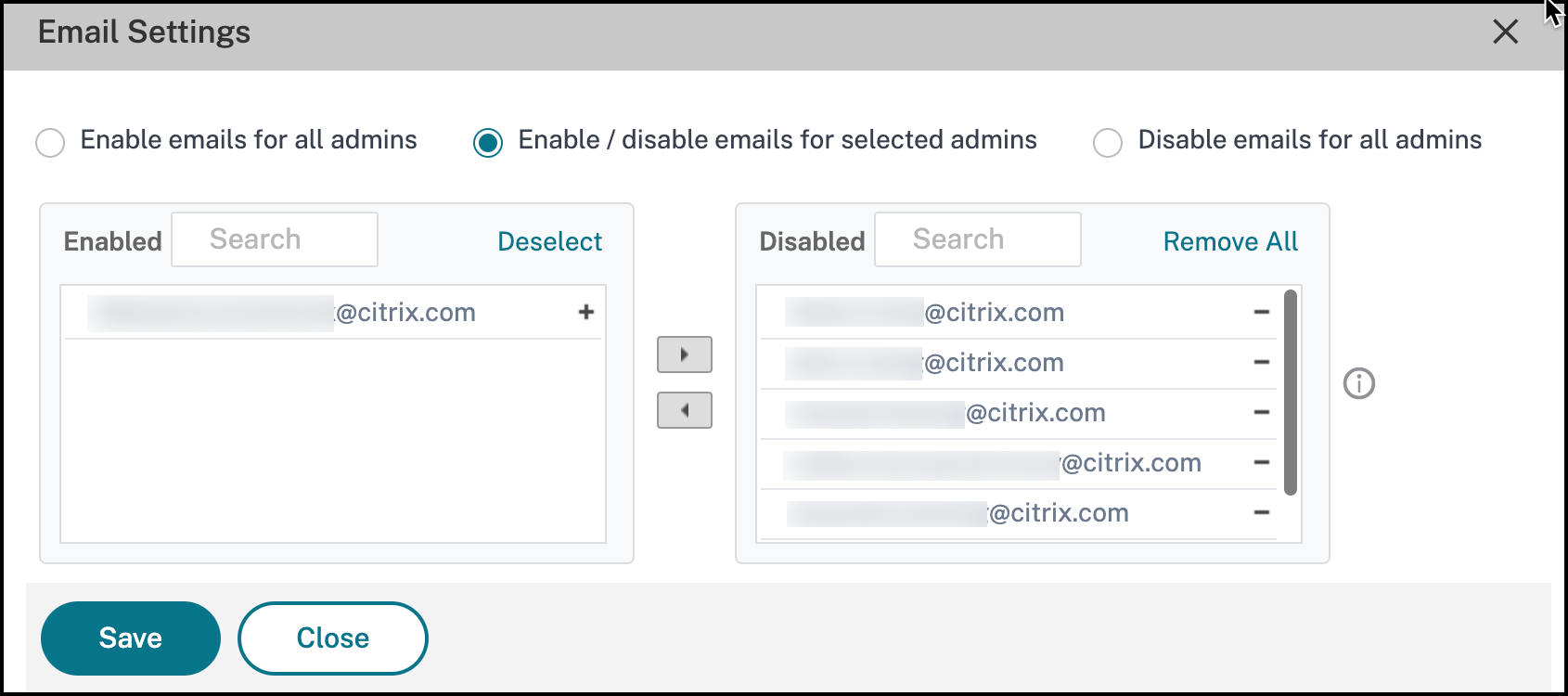
管理者のメールアドレスが無効リストに追加されます。
-
保存して閉じるをクリックします。
管理者はメール通知を受信しないように購読解除されました (Console Advisory Connectベースのワークフローの一部として)。
注:
複数の管理者に対してメールを無効にする場合、有効メールリストでそれらのすべてのメールIDを選択し、追加ボタン (+) をクリックして、メールIDを無効リストに追加します。保存して閉じるをクリックします。
以前に組織内の特定の管理者またはすべての管理者に対してメールを無効にしていた場合、すべての管理者に対してメールを有効にできます。組織内の特定の管理者に対してメールを有効にするには:
-
無効リストで管理者のメールアドレスを見つけます。
-
削除ボタン (-) をクリックします。管理者のメールアドレスが無効リストから削除されます。
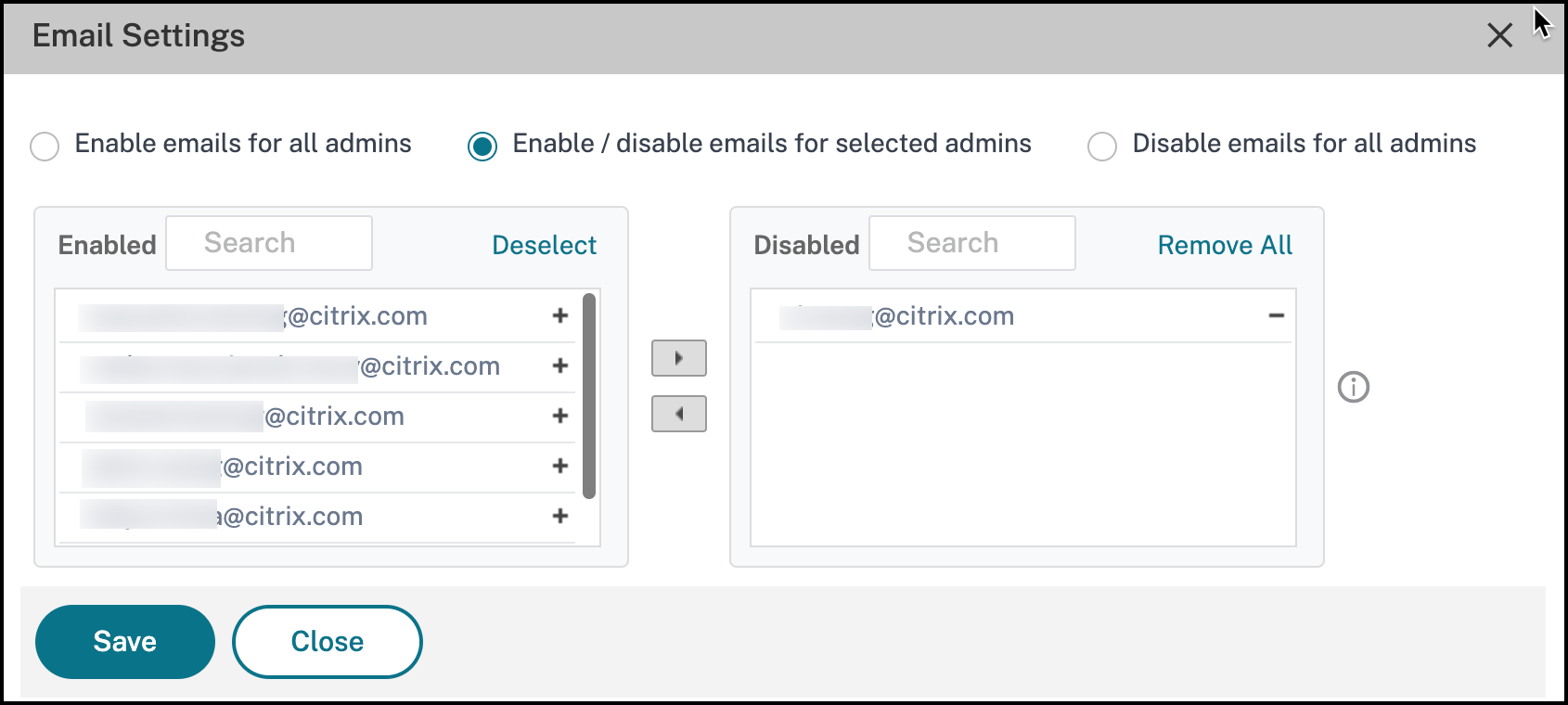
-
保存して閉じるをクリックします。
管理者はオンボーディング関連のメールを受信するようになります。管理者はメール通知を受信するよう購読されました。
注:
複数の管理者に対してメールを有効にする場合、無効メールリストでそれらのすべてのメールIDを選択し、削除ボタン (-) をクリックして、メールIDを有効リストに追加します。保存して閉じるをクリックします。
すべての管理者へのメール無効化
組織に属するすべての管理者に対してメールを無効または停止したい場合は、このオプションを選択できます。
メールの受信を無効または購読解除するには:
-
メール設定ペインで、すべての管理者に対してメールを無効にするを選択します。
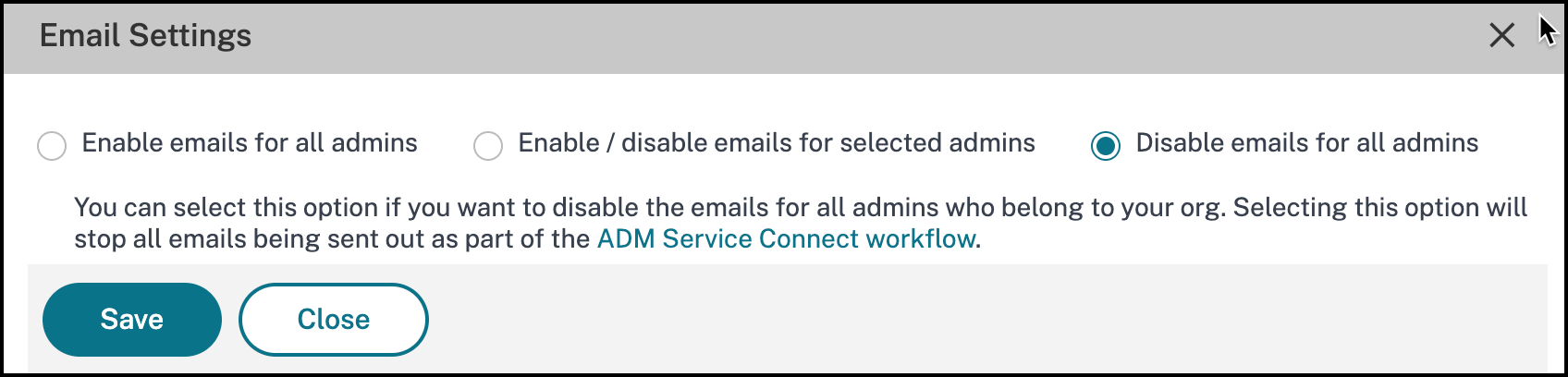
-
保存して閉じるをクリックします。
組織内のすべての管理者が購読解除され、メール通知を受信しなくなります。
共有
共有
この記事の概要
This Preview product documentation is Cloud Software Group Confidential.
You agree to hold this documentation confidential pursuant to the terms of your Cloud Software Group Beta/Tech Preview Agreement.
The development, release and timing of any features or functionality described in the Preview documentation remains at our sole discretion and are subject to change without notice or consultation.
The documentation is for informational purposes only and is not a commitment, promise or legal obligation to deliver any material, code or functionality and should not be relied upon in making Cloud Software Group product purchase decisions.
If you do not agree, select I DO NOT AGREE to exit.